さよならG13!(いつかドヤドヤする日4)
☆☆☆☆☆☆☆☆☆☆☆☆☆☆☆☆☆☆☆☆☆☆☆☆☆☆☆☆☆☆☆☆☆☆☆☆☆☆☆☆☆☆☆☆☆☆☆☆☆☆☆☆☆☆☆☆☆☆☆☆☆☆☆☆☆☆☆☆☆☆☆☆☆☆☆☆☆☆☆☆☆☆☆☆☆☆☆☆☆☆☆☆☆☆☆☆☆☆☆☆☆☆☆☆☆☆☆☆☆☆☆☆☆☆☆☆☆☆☆☆☆☆☆☆☆☆☆☆☆☆☆☆☆☆☆☆☆☆☆☆☆☆☆☆
話長くてすんません!
![]()
今回買ったノーパソに関して・・・
一口に『MacBookPro』と言っても、年式も含めて複数のモデルがあるので、色々紛らわしい・・・
ですので、以下2021年発売の『M1MaxMacBookPro』(14インチモデル)の事を指す事とします。M多い。
『M1MaxMacMookMro』だったらいいのに。(何がだ??)
ちなみに古い方のパソコンは、 iMac27インチ2017Lateモデルです。
『僕がパソコンを使う用事は、90%ぐらいが『クリップスタジオPAINT』(以下クリスタ)と言うパソコンで漫画を描くためのソフトで占められてる』と言う話は前にしましたね。
早速クリスタをインストールして動かしてみました。
clipやboothに『ファンタジーな遠景』と言う、めっちゃ便利だけどめちゃくちゃ重い3Dがあって。
— 宇院澤まつげ〜R@珍肉ぴんく (@matsuge1981) December 26, 2021
前のPCだと重くてカクカクだったのに、新MacBookは2個配置してもカメラスムーズに動きます(xyz軸移動は重かったけど)
ちなみにメモリは45GBぐらい使ってました。無理して64GBモデルにして正解だったかも。 pic.twitter.com/4XByUgukJ9
果たしてこのツイートに需要があるかどうか?は謎ですが、僕がパソコンを買い替えるに当たって一番知りたかったことがこれです。
僕が買ったclipやboothの素材の中で、今の所、一番動作が重い3Dだったので。
(clipやboothはクリスタのツールや素材などを販売しているサイトです)
この『ファンタジーな遠景』はどちらにも売ってるのですが、僕はboothで買いました。
あ!すいません。クリスタPAINTの話です。
— 宇院澤まつげ〜R@珍肉ぴんく (@matsuge1981) December 26, 2021
レンダリングは『ファンタジーな遠景』1個で50秒かかりました。メモリは50GB使用
2個レンダリングで2分10秒かかって、メモリーも60GBまで使ってました。
(あくまでアクティビティモニタの数値です)
メモリは64GBを80%までクリスタに割り当ててます
参考までに
クリスタの小技(?)に
『3Dのカメラアングルを変えたい時、重い3Dをいったん非表示にすると動きが軽くなる』
と言うのがあります。
前のパソコンだとその小技を使わないと『ファンタジーな遠景』は動きがカクカクだったのに、新MacBookはこの滑らかさ!
今回、僕の中ではかなり高いパソコンを注文したので、
「こんなにスペック盛り盛りにして『そこまで使う用事なかった・・・』ってなったらどうしよう・・・」
って心配してましたが、どうやら無駄にはならなそうです。
クリスタ以外の動作もめっちゃスムーズです。
(ツイッターとか・・・)
それにしてもクリスタのバックアップ機能はすごいですね!
ツールとかのウィンドウの位置とか、自分で作った素材とか、長い期間かけて色々カスタマイズして使ってたんですが・・・
いや正確に言うと、あーでもないこーでもないと試行錯誤しながらいじくり回してる内に自分でも収集つかないくらいに乱雑になってしまった・・・って言うのが正しいんですが!
それら全ての設定が一発で新パソコンに移行できました。
セルシスすごい!
公式の移行マニュアルです↓↓↓
[macOS]CLIP STUDIO PAINTのカスタム設定を別のパソコンにコピーしたい
特にコミスタ(同じセルシスが出していたクリスタの前のソフト)のスクリーントーンとか『ちゃんと移行されるか?』心配だったんですけど、バッチリ引き継がれました。
あんまり大きな声では言えないんですけど、コミスタのトーンは、公式にはクリスタに引き継げないと言われてるんです。
数年前、僕がコミスタからクリスタに移行する時、裏技(?)を使ってクリスタに読み込んだのですよ。
ただ、コミスタのデータをクリスタで開く事は、M1のMacでは出来ないみたいです。
まぁ、そんな用事はもうほとんどないだろうし、いざと言う時のために前のiMacは温存しておきたいと思います。
前置きが長くなりましたが今回の本題です。
第1回から言ってた『最も重要なアイテム』とはこれです。
Macを新しくするにあたり一番の懸案事項だったのがG13が使えなくなる事だったのですが、TartarusProをKarabinerElementsで動かす事で解決しました。
— 宇院澤まつげ〜R@珍肉ぴんく (@matsuge1981) December 30, 2021
マクロ的な動作もクリスタ側のショートカットキー変更とオートアクションの組み合わせでなんとかなりました。
長い間ありがとうG13!さようならG13! pic.twitter.com/LFZ1lWQWn4
いわゆる左手デバイスですね。
本来はゲームの時に使うものらしいです。
このボタンに『ペン』とか『消しゴム』と言ったツールを登録したり、本来複数のキー入力が必要な作業をワンタッチで実行できるボタン(マルチキー)を登録したりして使ったりします。
前のパソコンでは、G13と言うロジクールの製品を使っていたのですが・・・

(ペタペタ貼ってて使い込んでて汚くてすんません!)
漫画家さんやイラストレーターさんの間で『これ一択』と言われてた名機ですね。
ところが、もう数年前に販売が終了してしまい、メーカーさんも、新しいMacOSへの対応と言ったサポートを打ち切ってしまったみたいなんです。(Windowsは10まで対応してるみたいです)
なので、Macの最新OSにも未対応・・・
(たしか正式対応はCatalinaまでだったと思います)
パソコンを新調するにあたり、G13に代わる新しい左手デバイスをずっと探していたのですが、Macで使える左手デバイスってなかなかないんですよね・・・
『Mac対応』って書いてても、G13と同じく何世代か前のOSまでしか対応してなかったり・・・
本当の所はわからないのであくまで予想なんですが、Macでゲームをやる人が少ないせいなんですかね?
左手デバイスのメーカーさんもMacへの対応を続々打ち切ってる所が多いように見えます。
そこでまず最初に試したのが、元々持ってたセルシスの『CLIP STUDIO TABMATE』です。

クリスタ専用のデバイスなんで流石に動いたんですけど、新しいOSにまだ対応してないのか、しょっちゅう認識されなくなるんですよね・・・(クリスタを再起動すると戻ります)
G13に比べてボタンも少ないし、クリスタ以外のソフトでは使えないし、こちらは新OSへの対応を待って、外で作業する時用にしたいと思います。
次に試したのがこれ・・・

なぜかアマゾンのページに商品名が書いてないんですけど、届いてみたらKoolertronと言うメーカーの『AMAG-KEYBOARD』と言う名前でした。
商品説明に『Mac対応』とは書いてるんですけど、ググってみると『OSによって安定しなかったり動かなかったりする』って書いてあるレビューが多数見つかりました。
ですので、ダメもとで買ったみたんですが、やっぱりダメでした・・・
専用のキー登録ソフトは立ち上がるし、MacBookも認識してくれるんですけど、ソフトがデバイスを認識しませんでした。
『Windowsだとあっさり認識される』と言う話も聞いたので、Parallels Desktop(MacでWindowsが使えるようになる仮想マシン環境ソフト)も試したんですけど、同じくソフトは立ち上がるけどデバイスは認識されず・・・
KarabinerElements(Mac用のキーボードカスタマイズソフト)で単体キー登録自体は出来るんですけどね・・・
でも『アプリでマルチキー登録が出来ないんじゃ意味ないな〜』と思って、こちらは諦めてキーも多くて形もG13に近い『Razer Tartarus Pro』を買いました。

で、ツイートの通り、無事使えるようになりました。
とりあえず直近の仕事で使えるよう急いでセッティングしたので、『クリスタのショートカット登録を全てアルファベット一文字にする』と言う苦肉の策で乗り切りました。
おいおいマルチキー登録をしたり、他のソフトでも使えるようにして行きたいと思います。
これでクリスタを使った家での作業は前のパソコンと遜色なく出来るようになりました!
ありがとうG13!
さようならG13!
長い間お疲れ様でした・・・
でも、最終的な目標は、外でも家と同じように作業出来るようになる事なので、次回はペン入力機器の液晶タブレット探しです。

『ネトラーくんとネトラレちゃん』
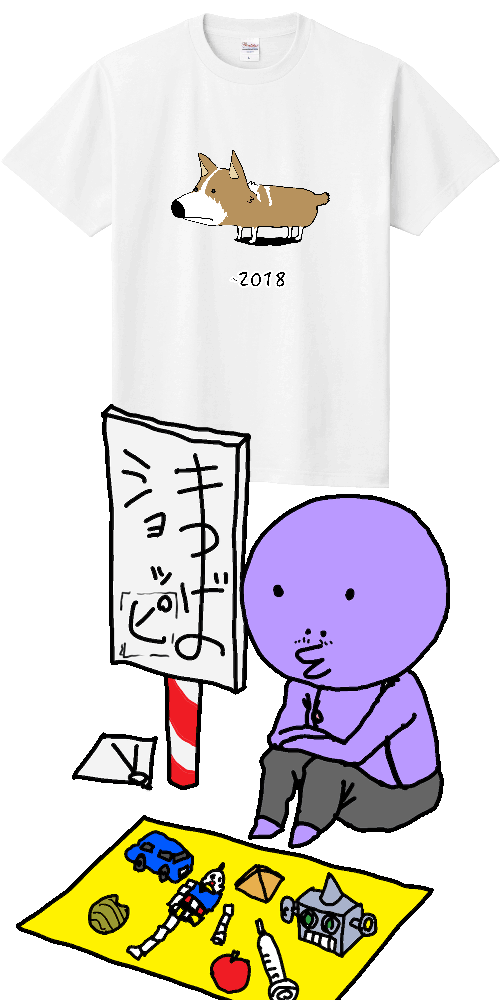
Tシャツ販売
まつげショッピ ¥1800~
